 |
 |
|
||
 |
||||
Сканирование в Автоматическом режиме
Для Photo PX700W/Photo TX700W
Если вы запускаете Epson Scan в первый раз, программа запустится в режиме Full Auto (Автоматический) и откроется диалоговое окно режима Full Auto (Автоматический).
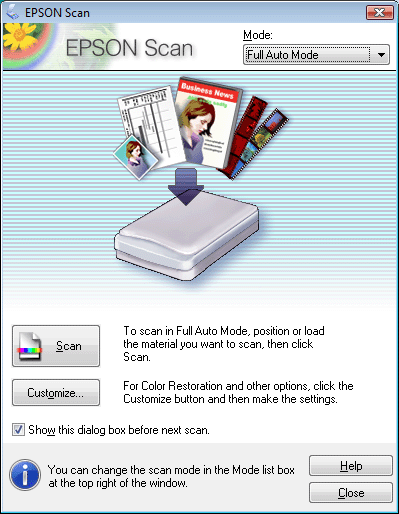
 |
Положите оригинал на планшет. Инструкции см. в Руководстве пользователя по работе с устройством без компьютера.
|
 |
Запустите Epson Scan. Подробнее об этом — в разделе Запуск Epson Scan.
|
 |
Выберите Full Auto Mode (Автоматический режим) из списка Mode (Режим). Подробнее об этом — в разделе Изменение режима сканирования.
|
 |
Чтобы выбрать необходимое разрешение, восстановить поблекшие цвета или применить функцию удаления пыли и царапин с пленок или слайдов щелкните кнопку Customize (Настройки). Откроется окно Customize (Настройки).
|
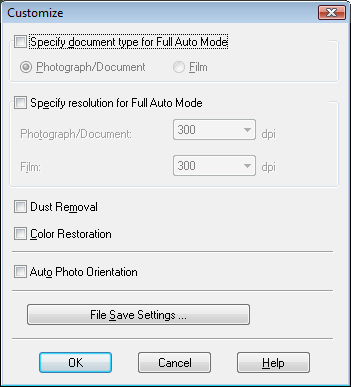
 Примечание
Примечание|
При сканировании из совместимого с TWAIN приложения, например, Adobe Photoshop Elements, значок File Save Settings (Параметры сохранения файла) не отображается.
|
 |
Сделайте необходимые настройки и щелкните OK. Подробности о выборе настроек в диалоговом окне Customize (Настройки), см. в интерактивной справке к Epson Scan.
|
 |
Щелкните Scan (Сканировать). Epson Scan начнет сканирование в Автоматическом режиме.
|
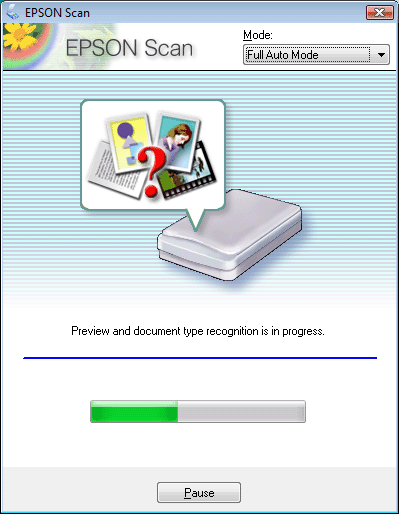
Epson Scan автоматически произведет предварительный просмотр изображения, распознает тип документа и выполнит настройки сканирования. Во время сканирования в окне Epson Scan вы сможете увидеть, как будет выглядеть каждое ваше изображение.
 Примечание
Примечание|
Если необходимо изменить какие-либо настройки, щелкните кнопку Pause (Пауза). Вы вернетесь к диалоговому окну Full Auto Mode (Автоматический режим) приложения Epson Scan.
Чтобы отменить сканирование, щелкните кнопку Cancel (Отмена).
|
Дальнейшие ваши действия зависят от того, как было запущено сканирование. Подробнее об этом — в разделе Завершение сканирования.